Récemment, Android 8.0 (Oreo) a commencé à se déployer sur différents appareils. La dernière version d'Android apporte de nombreuses fonctionnalités intéressantes. Parmi eux, l'un des plus populaires est le mode Picture-in-Picture (PiP). Le mode PiP vous permet d'utiliser des applications d'appel vidéo comme Duo, des applications vidéo comme YouTube et même des applications comme Google Maps dans une fenêtre flottante, tout en effectuant facilement plusieurs tâches à la fois. Le mode devrait être particulièrement pratique lorsque vous regardez des vidéos YouTube, mais, malheureusement, vous devez disposer de l'abonnement YouTube Red pour utiliser YouTube en mode PiP. Eh bien, comme vous l'avez peut-être deviné, il existe un moyen d'activer le mode YouTube PiP sur votre smartphone Android Oreo sans avoir l'abonnement YouTube Red:
Noter: J'ai essayé cette méthode sur mon Nexus 5X exécutant Android 8.0 en utilisant mon ordinateur exécutant Windows 10 Pro.
Conditions préalables pour activer le mode YouTube PiP
Avant de commencer à passer en revue les étapes requises pour activer le mode YouTube PiP, voici quelques points à vérifier en premier:
- Téléchargez l'application de la barre de navigation personnalisée (gratuit, avec achats intégrés) sur votre appareil. (Comme sa configuration peut être un peu compliquée, j'ai couvert ces étapes ci-dessous dans cet article.)
- Installer les pilotes ADB sur ton ordinateur. Pour cela, vous pouvez choisir de télécharger soit Minimal ADB & Fastboot, soit les binaires officiels de Google.
- Activer le débogage USB sur votre appareil Android. Pour ce faire, accédez aux paramètres de votre téléphone -> Options du développeur -> Débogage USB et activez-le..
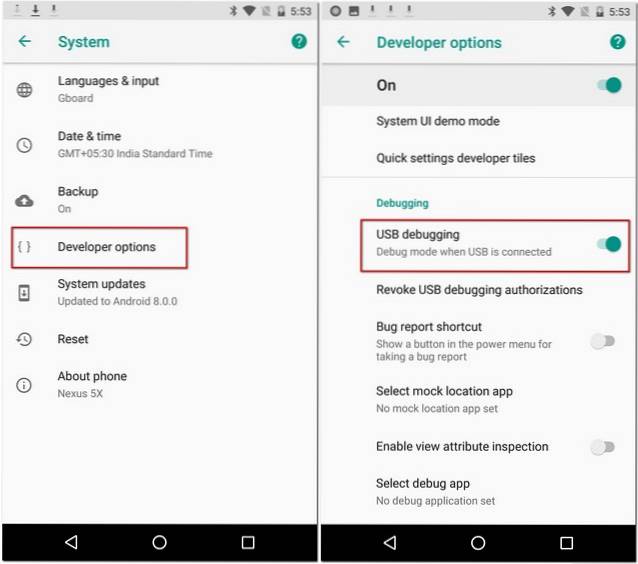
Activer le mode YouTube PiP sans YouTube Red
Une fois que vous vous êtes assuré que toutes les conditions préalables sont remplies, vous pouvez passer aux étapes ci-dessous.
- d'abord, connectez votre téléphone à votre ordinateur. À présent ouvrir l'invite de commande sur l'ordinateur en appuyant sur Win + X + C sur votre clavier. Ici, exécutez la commande ci-dessous, puis, si on vous le demande, accordez l'autorisation sur votre téléphone.
appareils adb
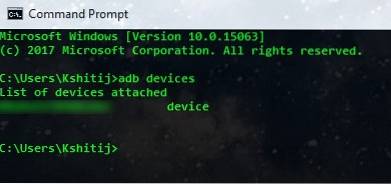
- Une fois que votre appareil dispose d'un accès ADB, vous pouvez ouvrez l'application Barre de navigation personnalisée sur votre téléphone. Sur le premier écran, appuyez sur "Commencer". Vous devrez maintenant accorder une certaine autorisation à votre appareil. Pour ça, exécutez les commandes suivantes sur l'invite de commande:
shell adb
pm subvention xyz.paphonb.systemuituner android.permission.WRITE_SECURE_SETTINGS
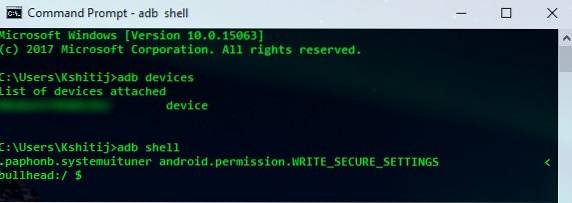
- La page "Accorder une autorisation" de l'application doit désormais passer du vert au jaune. Cela signifie que vous pouvez maintenant passer à la page suivante.
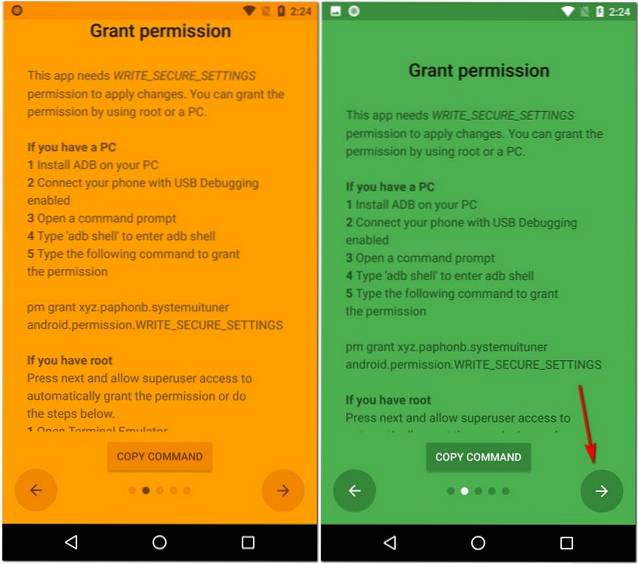
- Ici, appuyez sur "Démarrer". Maintenant, la dernière étape consiste à passer le test de compatibilité. Si votre appareil est compatible avec l'application, vous verrez une flèche sur la barre de navigation. Appuyez dessus continuer.
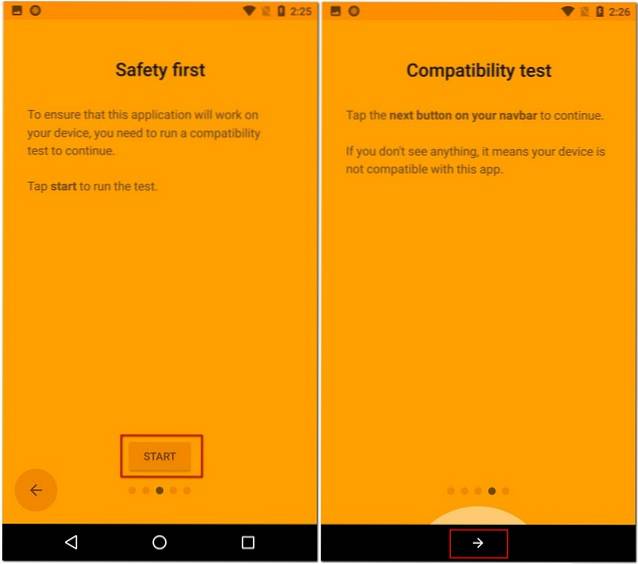
- Lorsque vous entrez dans l'application, appuyez sur "Navigation bar".Ici, lorsque vous faites défiler vers le bas, vous verrez "Type" sous "Extra gauche bouton" et "Extra droit bouton". Appuyez sur l'un de ces, et sélectionnez "Keycode".
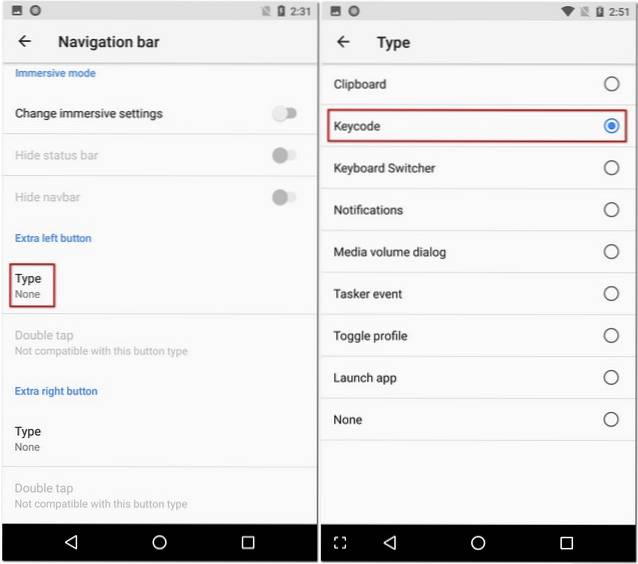
- À présent appuyez sur "Keycode", et sélectionnez "Fenêtre".
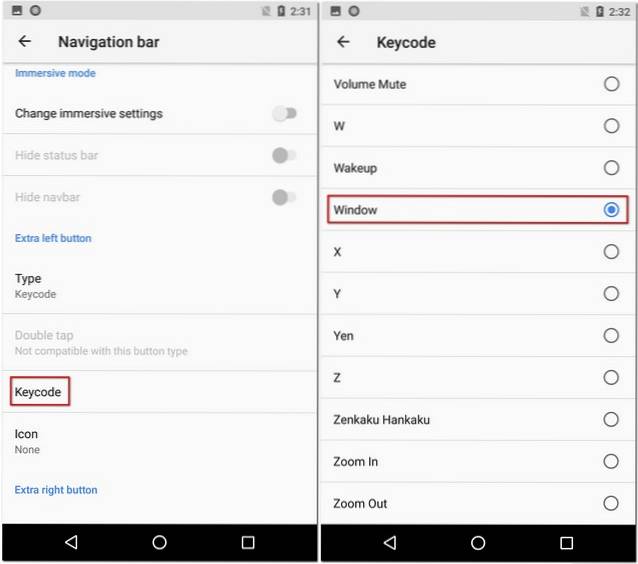
- Il devrait maintenant y avoir un bouton à l'emplacement spécifié. Mais comme vous ne pouvez pas encore le voir, attribuons-le avec une icône. Pour ça, appuyez sur "Icône", et sélectionnez n'importe quelle option qui te plait. (Vous pouvez ignorer cette étape si vous le souhaitez.)
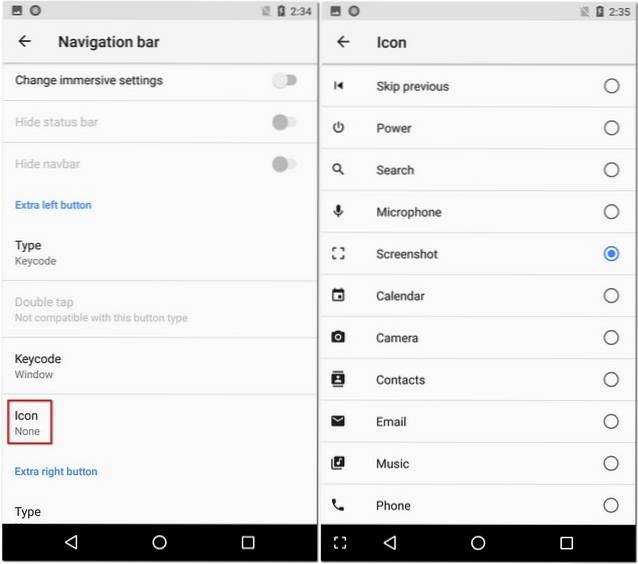
Après tous les efforts que vous venez de déployer, il est temps de le tester. Lisez n'importe quelle vidéo sur YouTube et, à la place, appuyez sur le bouton d'accueil, appuyez sur celle que vous venez de créer et profitez du mode YouTube PiP.
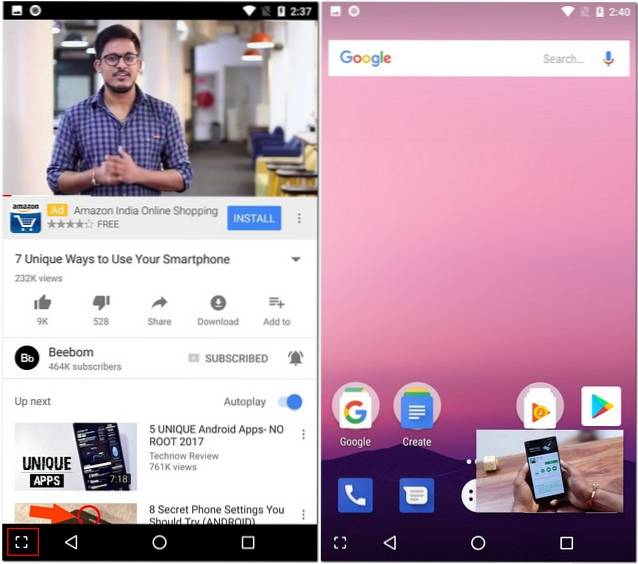
VOIR AUSSI: Comment personnaliser les gestes d'empreintes digitales dans Android Oreo
Utilisez le mode PiP dans YouTube sur votre appareil Android Oreo
Avec cette méthode, vous pouvez utiliser le mode PiP dans l'application YouTube, que vous soyez abonné ou non à YouTube Red. De plus, cette méthode peut également fonctionner avec d'autres applications telles que Google Maps et Google Duo. Vous pouvez essayer différentes applications pour voir celles qui fonctionnent avec cela. Lorsque vous découvrez de nouvelles applications, faites-moi savoir leurs noms dans la section commentaires ci-dessous.
 Gadgetshowto
Gadgetshowto



